Actualizat în aprilie 2024: Nu mai primiți mesaje de eroare și încetiniți sistemul dvs. cu instrumentul nostru de optimizare. Ia-l acum la acest link
- Descărcați și instalați instrumentul de reparare aici.
- Lasă-l să-ți scaneze computerul.
- Instrumentul va face atunci reparați computerul.
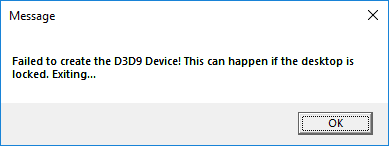
Jocuri mai avansate sunt destul de sensibile la rezoluția ecranului, apropo, dacă le joci printr-un joc de lansare extern, cum ar fi Steam. Am văzut conflicte cu rezoluția ecranului, care a ascuns complet ecranul sau cel puțin a oprit jocul. În mod similar, o problemă cunoscută cu rezolvarea conflictului de ecran este atunci când jucătorii obțin eroarea:
Dispozitivul D3D9 nu a putut fi creat. Acest lucru se poate întâmpla când desktop-ul este blocat
Actualizare aprilie 2024:
Acum puteți preveni problemele computerului utilizând acest instrument, cum ar fi protejarea împotriva pierderii fișierelor și a malware-ului. În plus, este o modalitate excelentă de a vă optimiza computerul pentru performanțe maxime. Programul remediază cu ușurință erorile obișnuite care ar putea apărea pe sistemele Windows - nu este nevoie de ore întregi de depanare atunci când aveți soluția perfectă la îndemână:
- Pasul 1: Descărcați Instrumentul pentru repararea și optimizarea calculatorului (Windows 10, 8, 7, XP, Vista și Microsoft Gold Certified).
- Pasul 2: Faceți clic pe "Incepe scanarea"Pentru a găsi probleme de registry Windows care ar putea cauza probleme la PC.
- Pasul 3: Faceți clic pe "Repara tot"Pentru a rezolva toate problemele.
.
Un motiv posibil pentru eroare ar putea fi faptul că rezoluția jocului diferă de configurația actuală a ecranului, deși pot exista și alte motive pentru această problemă.
Puteți încerca următoarele soluții pas cu pas pentru a corecta eroarea:
1] Schimbați rezoluția jocului când începeți prin Steam
Dacă începem jocul prin Steam, putem începe jocul în modul fereastră. Acest lucru ar ajuta la ajustarea rezoluției ecranului la rezoluția jocului. Procedura este următoarea:
- Faceți clic dreapta oriunde pe desktop și selectați Setări afișare din listă.
- Verificați și notați rezoluția curentă a monitorului. Trebuie să potrivim asta cu rezoluția jocului.
- Acum porniți clientul Steam pentru jocul dvs. și accesați Bibliotecă și apoi Proprietăți.
- În fila General, faceți clic pe Set Startup Options. Introduceți intrarea ca -l 1920 -h 1200 (fara coduri).
- Apăsați OK și părăsiți afișajul.
Verificați dacă această rezoluție funcționează. De asemenea, am putea încerca să schimbăm rezoluția ecranului dacă nu suntem dispuși să facem același lucru cu jocul.
O altă soluție este să intri în -windowed comanda în loc de rezoluția din Setați opțiunile de lansare. Apoi jocul a început într-o fereastră mai mică și apoi am putut ajusta dimensiunea și colțurile în funcție de dorințele noastre.
2] Schimbați manual rezoluția în fișierele jocului
Dacă metoda de mai sus nu funcționează, putem schimba rezoluția jocurilor deschizând fișierele de configurare Steam într-o fereastră Notepad din sistem și editându-le manual. Procedura este următoarea:
1] Navigați la folderul Steam Launcher al jocului dvs. Un exemplu ar putea fi Steam/Steamapps/Common/Counter-Strike/CSGame/CSGame/CSGame/Config.
2] Localizați fișierul Machineoptions.ini. Faceți clic dreapta și selectați Deschideți cu. Deschideți-l din opțiuni cu Notepad.
3] Rezoluția este specificată astfel încât valoarea lui X să reprezinte lățimea și Y înălțimea. Schimbați-le în funcție de rezoluția ecranului.
4] O altă modalitate de a vă asigura că configurația se potrivește întotdeauna cu rezoluția monitorului este să ștergeți ; după valorile X și Y. Exemplu:
;ResX=1920 ResY=1200
După îndepărtare; dintre cele două valori pe care le obținem,
ResX=1920 ResY=1920 ResY=1200
Puteți găsi mai multe informații în acest feed Reddit aici.
Sfat expert: Acest instrument de reparare scanează arhivele și înlocuiește fișierele corupte sau lipsă dacă niciuna dintre aceste metode nu a funcționat. Funcționează bine în majoritatea cazurilor în care problema se datorează corupției sistemului. Acest instrument vă va optimiza, de asemenea, sistemul pentru a maximiza performanța. Poate fi descărcat de Faceți clic aici


